Foretrækker du at have et enkelt program, der kan sikkerhedskopiere din profil og indstillinger til flere typer browsere i stedet for at bruge mange forskellige programmer? Nu kan du forenkle sikkerhedskopierings- og gendannelsesprocessen med FavBackup.
Understøttede browsere: Internet Explorer (6 - 8), Mozilla Firefox (2 - 3.5), Opera (9), Safari (3-4), Google Chrome (1-3)
Installation og opsætning
Der er ingen installation påkrævet til FavBackup, placer blot exe-filen i en mappe / placering efter eget valg og opret en genvej til den. For vores eksempel placerede vi exe-filen i en mappe med navnet “FavBackup” i programfiler.
Bemærk: Du bliver nødt til at oprette en mappe for at placere sikkerhedskopifilerne i (de gemmes som flere separate filer).
For at starte sikkerhedskopiering af en browser skal du blot klikke på den genvej, du oprettede for at starte processen ...
Sikkerhedskopiering af en browserprofil
Her er det første af de tre vinduer, som du vil gennemgå, mens du sikkerhedskopierer en browsers profil.
Vælg den type "Backup" -mulighed, der bedst passer til dine behov, og vælg den browser, som du gerne vil tage backup til. Bemærk, at der også er en "Konverter" -mulighed tilgængelig. Klik på "Næste".
Bemærk: For vores eksempel valgte vi at tage backup af Google Chrome på Vista SP2 og oprettede en mappe på skrivebordet med navnet "Chrome" for at placere backupfilerne i.
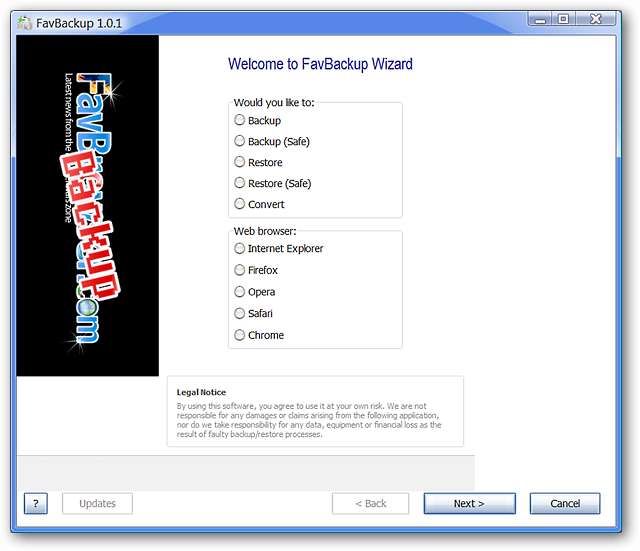
I det andet vindue skal du vælge eller fravælge de emner, som du gerne vil have sikkerhedskopieret, og søge efter den sikkerhedskopimappe, du har oprettet. Klik på "Næste".
Bemærk: Alle emner er valgt som standard.
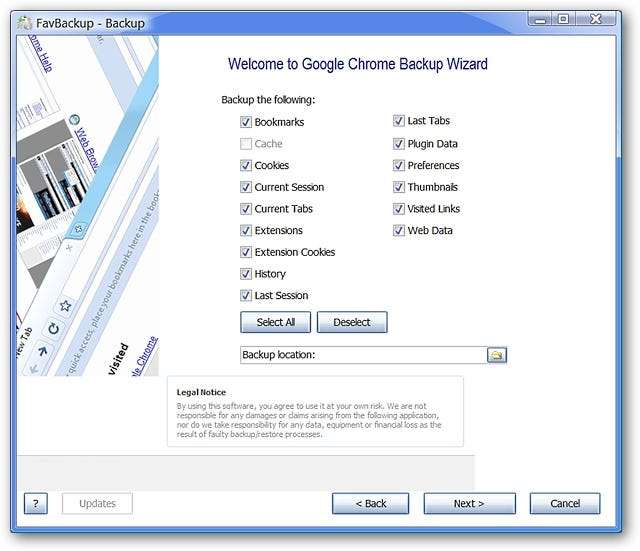
I det tredje vindue viser alle de emner, der blev valgt i det andet vindue, et grønt flueben ved siden af dem, hvis sikkerhedskopien af det element var vellykket. Klik på “Finish”.
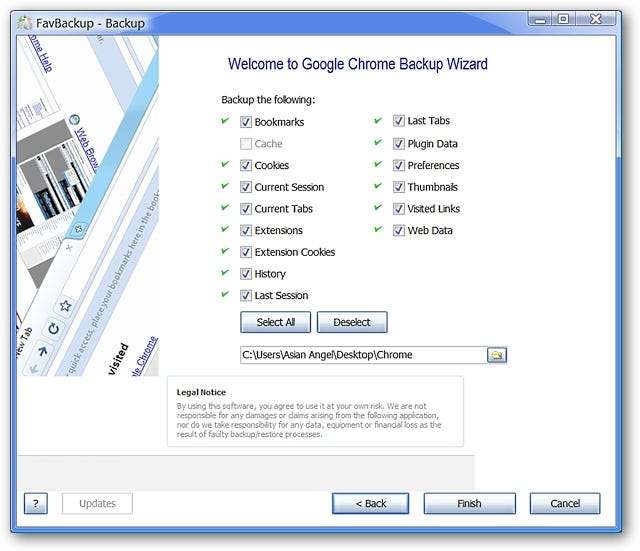
Og et hurtigt kig ind i vores Chrome-mappe viser alle de emner, der blev sikkerhedskopieret.

Et hurtigt kig på sikkerhedskopieringsvinduerne til de andre browsere
Her kan du se de emner, der kan sikkerhedskopieres til Mozilla Firefox ...

Til Opera Browser ...

Apple Safari ...

Og Internet Explorer.
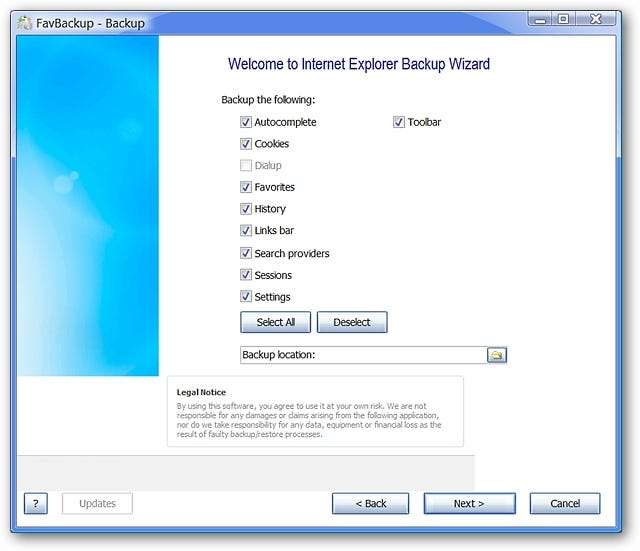
Gendannelse af en browserprofil
Som med sikkerhedskopieringsprocessen er der tre vinduer, som du vil gennemgå, mens du gendanner en browsers profil.
Vælg den type "Gendan" -indstilling, der bedst passer til dine behov, og vælg den browser, du vil gendanne til. Klik på "Næste".
Bemærk: For at holde tingene interessante for vores eksempel tog vi sikkerhedskopien af Google Chrome på Vista SP2 og gendannede den til en almindelig umodificeret installation af Google Chrome på Windows 7.

I det andet vindue skal du vælge eller fravælge de emner, du vil have gendannet, og find dine sikkerhedskopifiler. Klik på "Næste".
Bemærk: Som i sikkerhedskopieringsprocessen er alle emner valgt som standard.
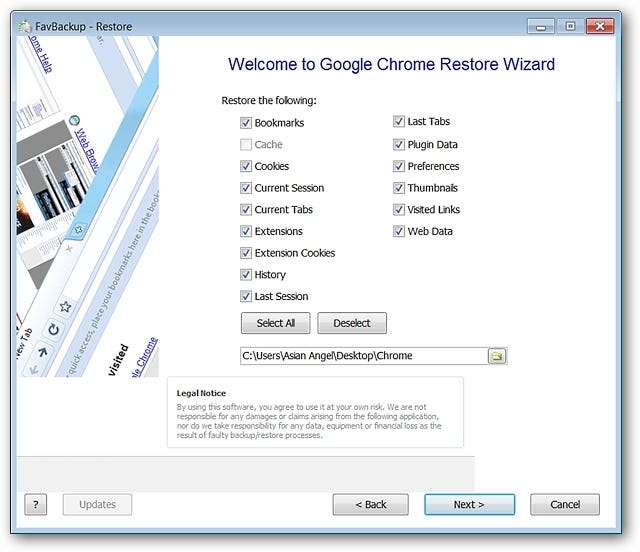
I det tredje vindue viser alle de elementer, der blev valgt i det andet vindue, et grønt flueben ved siden af dem, hvis elementet blev gendannet. Klik på “Finish”.
Det er alt, hvad der er!
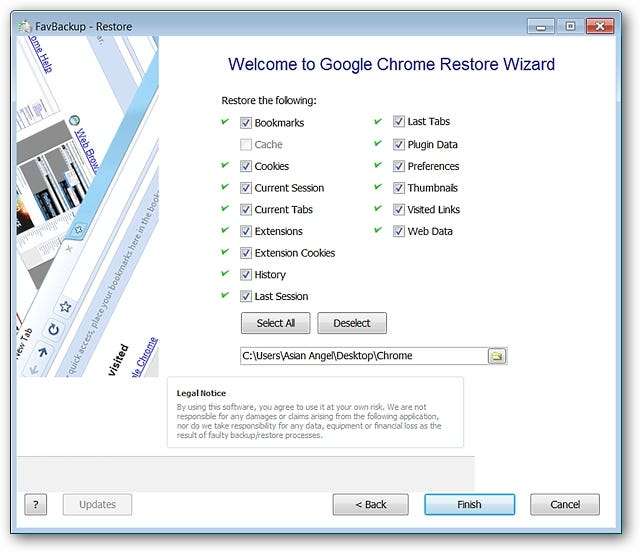
Og her er vores Windows 7-installation af Google Chrome efter profilgendannelsen. Alt gendannet perfekt inklusive alle seks udvidelser, som vores Vista SP2-installation af Google Chrome har. Fremragende!

Bemærk: Gendan Windows for de andre browsere er identiske med deres Backup Window-versioner (billedet ovenfor).
Konklusion
FavBackup er en ekstremt nem at bruge profilbackupsoftware, der får jobbet gjort uden besvær. Det var en glæde at bruge i vores eksempel og er bestemt et anbefalet "skal installere" software.
kendte problemer
* Bemærk: Citeret direkte fra FavBackup-hjemmesiden.
- Generelt: Almindelig (ikke sikker) sikkerhedskopiering / gendannelse gemmer kun standard / første profil. Hvis du har flere samme browserinstallationer, skal du bruge sikker sikkerhedskopi i stedet.
- Generelt: Gendannelse af sikkerhedskopier direkte fra DVD / CD-drev kan give fejl. Kopiér backup til din pc først ..
- Internet Explorer: Gendanner ikke nogle af indstillingerne.
- Opera: Flytning af sikkerhedskopier fra XP til Vista / 7 kræver manuelle ændringer, se her .
Links







